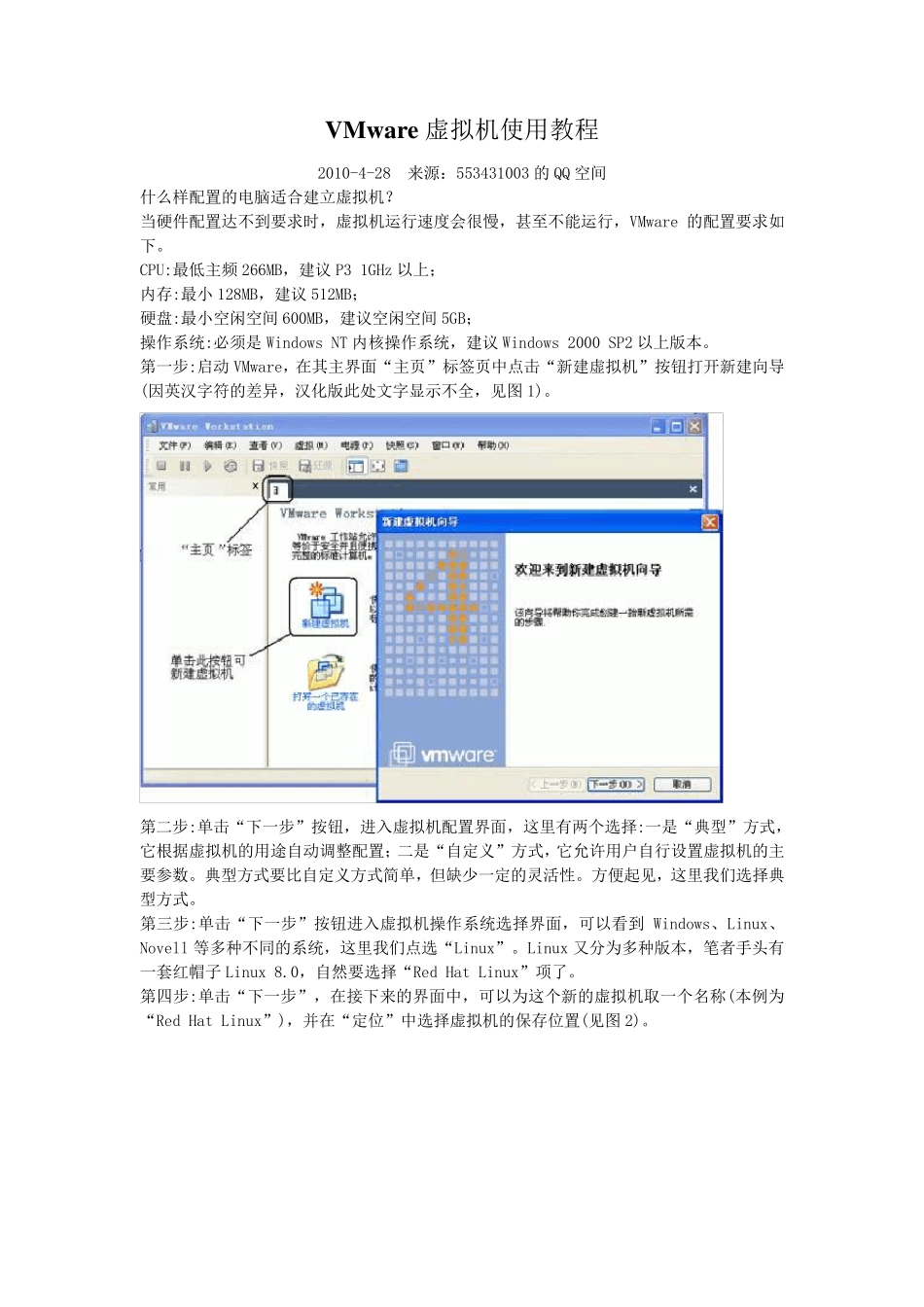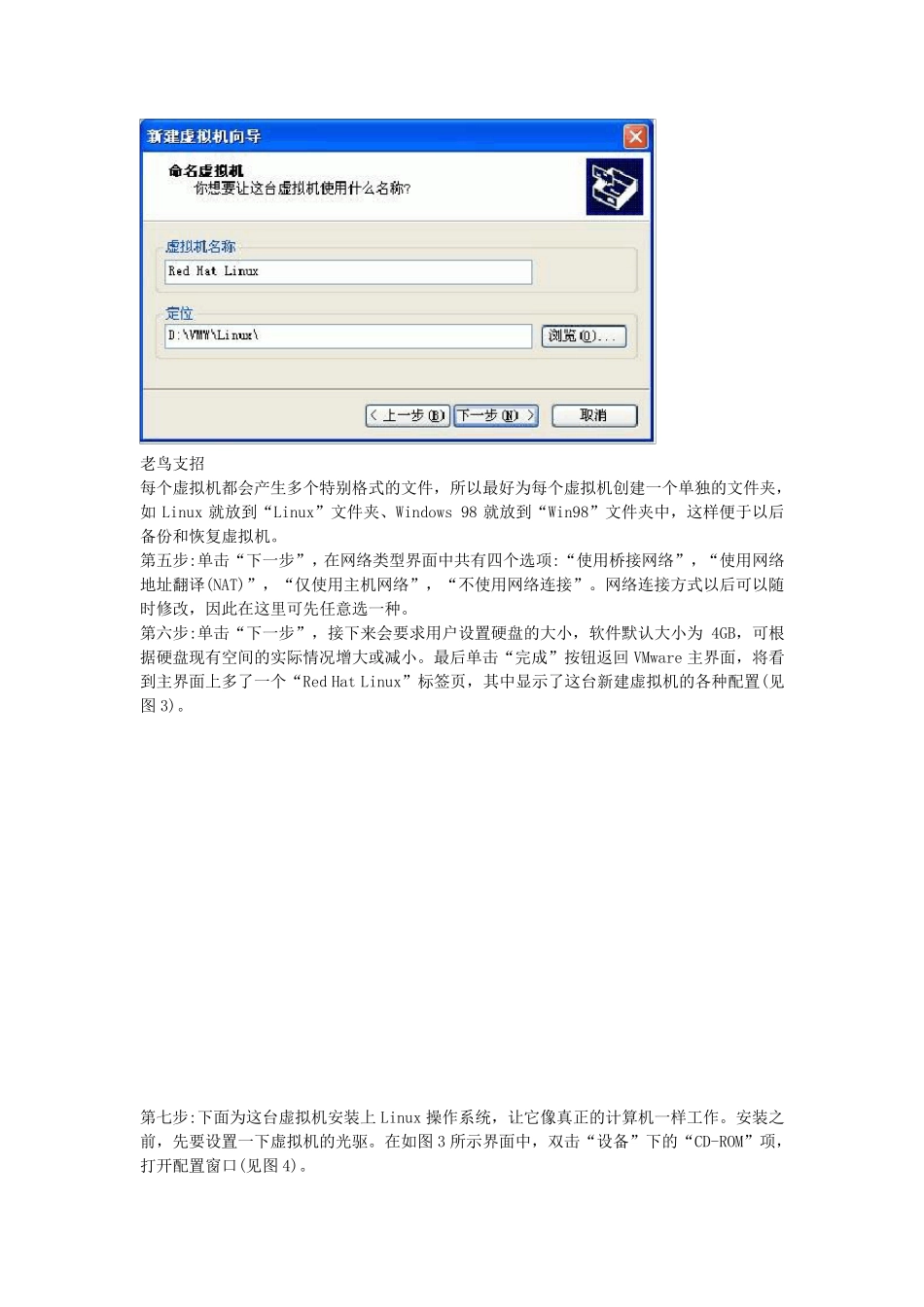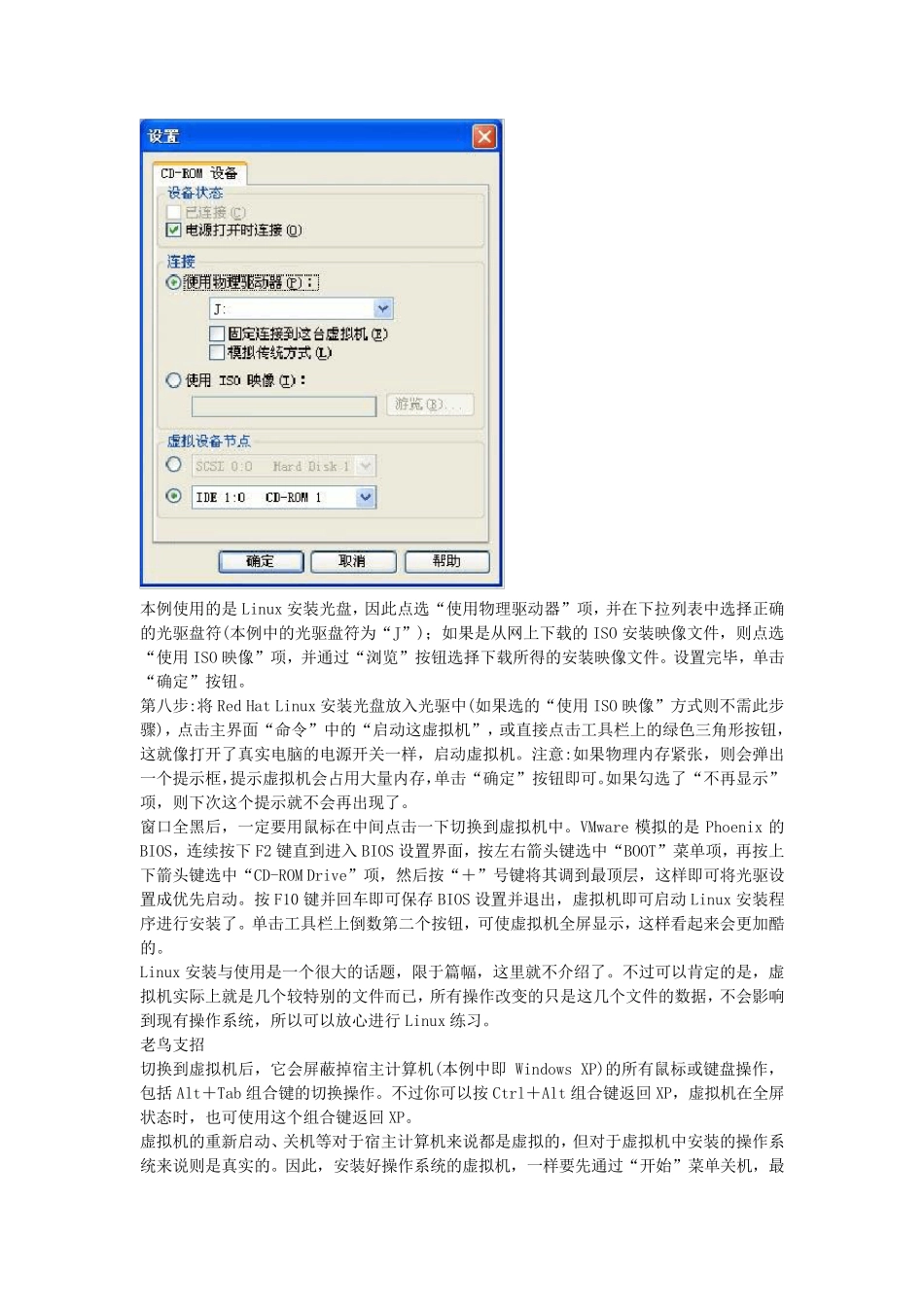VMw are 虚拟机使用教程 2010-4-28 来源:553431003 的QQ 空间 什么样配置的电脑适合建立虚拟机? 当硬件配置达不到要求时,虚拟机运行速度会很慢,甚至不能运行,VMware 的配置要求如下。 CPU:最低主频266MB,建议P3 1GHz 以上; 内存:最小128MB,建议512MB; 硬盘:最小空闲空间600MB,建议空闲空间5GB; 操作系统:必须是Windows NT 内核操作系统,建议Windows 2000 SP2 以上版本。 第一步:启动VMware,在其主界面“主页”标签页中点击“新建虚拟机”按钮打开新建向导(因英汉字符的差异,汉化版此处文字显示不全,见图 1)。 第二步:单击“下一步”按钮,进入虚拟机配置界面,这里有两个选择:一是“典型”方式,它根据虚拟机的用途自动调整配置;二是“自定义”方式,它允许用户自行设置虚拟机的主要参数。典型方式要比自定义方式简单,但缺少一定的灵活性。方便起见,这里我们选择典型方式。 第三步:单击“下一步”按钮进入虚拟机操作系统选择界面,可以看到Windows、Linux、Novell 等多种不同 的系统,这里我们点选“Linux”。Linux 又 分 为 多种版本,笔 者 手 头 有一套 红 帽 子 Linux 8.0,自然 要选择“Red Hat Linux”项 了 。 第四 步:单击“下一步”,在接 下来的界面中,可以为 这个新的虚拟机取 一个名 称 (本例 为“Red Hat Linux”),并 在“定位 ”中选择虚拟机的保 存位 置(见图 2)。 老鸟支招 每个虚拟机都会产生多个特别格式的文件,所以最好为每个虚拟机创建一个单独的文件夹,如Linux 就放到“Linux”文件夹、Windows 98 就放到“Win98”文件夹中,这样便于以后备份和恢复虚拟机。 第五步:单击“下一步”,在网络类型界面中共有四个选项:“使用桥接网络”,“使用网络地址翻译(NAT)”,“仅使用主机网络”,“不使用网络连接”。网络连接方式以后可以随时修改,因此在这里可先任意选一种。 第六步:单击“下一步”,接下来会要求用户设置硬盘的大小,软件默认大小为4GB,可根据硬盘现有空间的实际情况增大或减小。最后单击“完成”按钮返回 VMware 主界面,将看到主界面上多了一个“Red Hat Linux”标签页,其中显示了这台新建虚拟机的各种配置(见图3)。 第七步:下面为这台虚拟机安装上Linux 操作系统,让它像真正的计算机一样工作。安装之前,先要设置一下虚拟机的光驱 。在如图3 所示界面中,双 击“设备”下的“CD-ROM”项,打 开 配置窗 ...